PC(その16)「Apple MacBook Proのバッテリー交換&メモリ増設」の件 [PC]

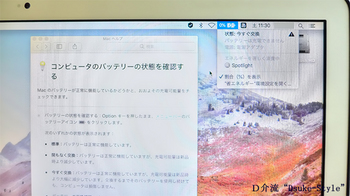 最近ではめっきり出番の減っていたMacBook Pro (Early 2011)ですが、いつの頃からかバッテリーが充電できなくなりました。
最近ではめっきり出番の減っていたMacBook Pro (Early 2011)ですが、いつの頃からかバッテリーが充電できなくなりました。そのせいなのか?メモリが足りないせいなのか?起動も動作も重くなり、ブラウザを起動するにもアイコンが15回くらいジャンプしないと起動しないし、テキストの打ち込みをしても変換にレインボーカーソルが回る始末でとても実用に耐えなくなっていました。ε-(ーдー)ハァ

2011年モデルなので、そろそろ潮時なのか?と感じつつ、購入した当初はそこそこ快適に使用できていたことを思い返せば、「バッテリーがダメになっただけでこんなに動作が重くなるか?」なんて疑問に思いましたが、物は試しにバッテリー交換とメモリを増設することにしました。
 交換方法はMacBook Proを裏返してビスを10個外せば簡単にバッテリーとメモリにアクセスできます。今までのiMac (21.5-inch,Late 2013)(PC(その11)「iMac改造派①」の件参照)のメモリ交換やらiPhoneのバッテリー交換に比べたら造作もありません。
交換方法はMacBook Proを裏返してビスを10個外せば簡単にバッテリーとメモリにアクセスできます。今までのiMac (21.5-inch,Late 2013)(PC(その11)「iMac改造派①」の件参照)のメモリ交換やらiPhoneのバッテリー交換に比べたら造作もありません。あとはバッテリーが留まっているY字のネジを3本(+ではない)付属のY字ドライバーで外して、コネクターを外せば取り出せます。
で、バッテリー交換してどうなったかと言えば・・・劇的に軽くなりました。どの位軽くなったかと言えば、ブラウザ起動するのにアイコンジャンプ2回で済むようになりました。( ̄∇ ̄*)b グッ!
その後、メモリも8Gから16GBに増設すると、ブラウザのアイコンジャンプは1回になりましたとさ。
それにしても、MacBook ProをAC電源に繋ぎっぱなしで使ってたとはいえ、バッテリーの劣化がこんなにPCの動作に影響するとは思っていませんでした。
今回、秋葉館で購入したバッテリーとメモリはこちら↓
・バッテリー:WorldPlus製 A1382 MacBook Pro Unibody 15インチ(Early2011/Late2011/Mid2012)用交換バッテリー [BT-MBP15u-E11-M12]
・メモリ:Transcend製 DDR3 SO-DIMM 1333MHz 8GB Transcend製 [204-1333-8192-TR][TS1GSK64V3H]
メモリに関して相性保証が付いていたのが、秋葉館を利用した最大の理由です。
PC(その15)「iPad(Wi-Fiモデル)のツムツムの引き継ぎ方法」の件 [PC]
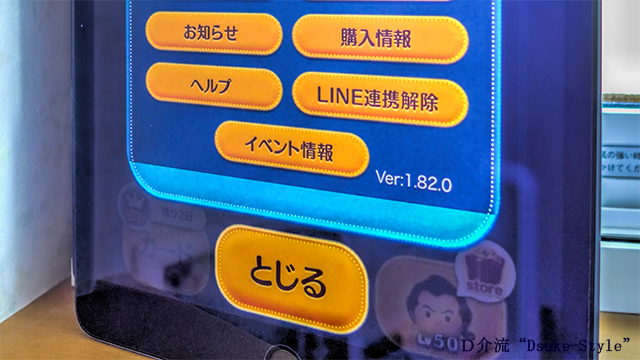
かねてから使用していたiPad(第4世代)ですが、いつの頃からかOSのバージョンがiOS10.3.3からアップデートされなくなり、サポート終了?されていました。
特段、不便は感じていなかったのですが、次第にインストールしているアプリがサポート対象外になりつつある中、娘にせがまれてインストールしたディズニーツムツム(現在Ver1.81.2)というゲームアプリも次回?のアップデートバージョン1.82.0でiOS11.0以降の対応になるとのお知らせが届きました。
現在のiPadのiOSが10.3.3なので、このままではiPad(第4世代)とともにツムツムも終了ということに。それでなくとも、1度ゲストプレイで痛い目を見ているというのに、ここに来て終了はちょっとつらい!(;´д`)トホホ
ということで、iPadを新調してLINE共々ツムツムを引き継ぐことにしたのが2週間前のこと。
そもそも、「ツムツムを引き継ぐということは、LINEを引き継ぐことで可能!」ということは何となく知っていましたが、果たして「電話番号のないWi-FiモデルのiPadから電話番号のないWi-FiモデルのiPadに引継ぎは可能か?」とか「FacebookのIDでLINE登録をしている場合の引き継ぎはどうすればよいか?」等々細かい疑問が湧いてきました。ヽ(~~~ )ノハテ??
結果から言うと、「LINE公式引き継ぎガイド」を参考に、第4世代のiPad(Wi-Fiモデル:iOS10.3.3)で電話番号登録(自宅の固定電話の番号)をしてから、第7世代のiPad(Wi-Fiモデル:iPadOS13.4.1)に引継ぎ操作をして事なきを得ました。
電話番号登録をするのは、SMS認証の代わりに通話認証で引継ぎ番号を確認するためです。電話番号登録でなくてもPCでLINEを使っている人は、引継ぎ番号を確認できるようですが、保険を掛けるためにも電話番号登録をしておきました。
あとは、iPad(第7世代)側でLINEの引き継ぎ登録をした後、ツムツムをインストール。最初のツムツム起動時に通信エラーが出て、なかなかログインできませんでしたが、その後Wi-Fiの通信環境を変えることでログイン可能になり、引き継ぎ無事完了!これで暫くはツムツムも安泰です。( ̄∇ ̄*)b グッ!
因みに、今回はLINEのトーク履歴は引き継いでません。うまくバックアップできていなかったのか?復元できませんでした。あとはくれぐれも自己責任でお願いします。m(_D_)mペコ
その後、5/28日にツムツムのアップデートバージョン1.82.0がリリースされ無事にアップデートできたことを報告しておきます。
【閑話休題】
ツムツム同様、ツムツムランドをインストールしている方は、同じくLINEを引き継ぐ前にLINEログインしておけばツムツムランドの引き継ぎも同時に可能だったと思います。私の場合はLINEを引き継いだ後に気づいたのでできませんでしたが、ツムツムランドの場合は他にも引き継ぎ方法が用意されていて、私はApple IDで引き継いで事なきを得ました。ふぅ。 ε=( ̄。 ̄ )
PC(その14)「iMac改造派④」の件 [PC]

落札した液晶が届き、いよいよ液晶交換です。破損した液晶に接続されていた部品?(アンテナ?センサー?)を新しい液晶に移植して、ケーブル2本を基盤に接続し筐体に仮止めします。
電源投入後起動を確認してから、液晶を筐体に両面テープで固定するのですが、次回分解するときのことを考え「強力ではない」近所の100円ショップで購入した幅5mmの両面テープで固定しました。
次いでと言っては何ですが、Boot Camp越しにインストールしているWindows8をWindows10にアップデートします。
アップデートとは言っても、Windows10を新規にインストールしなければならないので、新たにブBoot Camp アシスタントを使ってインストールUSBを作らなければなりません。
最新のWindows10のisoイメージ(Version 1803)をダウンロードしたのですが、新しすぎてBoot Camp アシスタントが対応していないのか?私のiMacが古いせいか?上手くいかなかったので、以前バージョン(Version 1709)のisoイメージをこちらからダウンロードしてインストールUSBを作成!
その後、無事にWindows10のインストールも終わり、紆余曲折ありましたが、晴れてMacとWinのデュアルブート可能なiMac (21.5-inch,Late 2013) メモリ16GBの出来上がりです!ヽ(^▽^*)ノ ワーイ!!
あとはWindows環境を整えれば、職場復帰できると思います・・・と、まぁここ1ヵ月ほどの勉強代の高くつく出来事でした。
PC(その13)「iMac改造派③」の件 [PC]

Thunderbolt to HDMIケーブルが届き、外部モニターに繋げて電源ボタンを入れると、外部モニターには普通に起動画面が表示され、増設したメモリもちゃんと認識していることが確認できました。
これで、明らかになったのは「液晶の破損でハード的には問題ない。」ということです。
外部モニターで問題なく使えるのですが、机の上では場所をとりすぎて実用的ではなく、どうにか「液晶」を入手できないものか考えた末の結論が、ヤフオクでジャンクなiMacを入手して、液晶を移植しようと考えました。
ヤフオクでジャンクiMacを物色していると「新品 iMac 21.5インチ A1418 2012年 2013年 液晶パネル ガラス一体 LM215WF3-SDD1/SDD2/SDD3」という、私のために出品されているかのような液晶がしかも新品で出品されているのが目に留まり、液晶自体が部品として入手可能なことを知りました。
「渡りに船」とはまさにこのことで、これで、破損した液晶の型番が同じなら修理可能と考え、iMacを再度バラして液晶の型番を確認したところ「LM215WF3(SD)(D1)」となっていたので、16,000円(液晶代金14,500円+送料1,500円)の即決で落札しました。(続く)
PC(その12)「iMac改造派②」の件 [PC]

とりあえず、動作確認メモリを入手したのですが、思うように時間が取れないこともあり、iMacの分解になかなか踏み切れないでいたのですが、ゴールデンウィークにようやく取り掛かりました。
下調べはしていたので、YouTubeの動画や分解を解説しているWEBサイトを凝視しながら、iMacをほぼ全バラにしてメモリを交換して組み上げたのですが、電源を入れてビックリ!液晶が正常に表示されません。(`・△・´) やっちまったなぁ!!
細心の注意を払って液晶を分解(剥がした)したと思っていたのですが、思わぬところにトルクがかかってしまったのか?(それしか考えられない・・・)、液晶中央10cm位は表示されるものの何を表示されているのかもわからないような状態です。
教訓:液晶の分解は、決して剥がす方向にトルクをかけてはいけない!(トルクがかかるなら、まだ剥がれてはいない!)
ただ、起動自体は出来ているようだったので、とりあえず外部モニターに表示してみようと思ったのですが、最初はどうやってiMacと外部モニターを繋いだらよいのか分かりませんでした。
その後、Thunderbolt端子で外部モニターに出力できることがわかったので、とりあえずThunderbolt to HDMIケーブルを注文したのでした。(続く)
PC(その11)「iMac改造派①」の件 [PC]

事務所で使っているiMac (21.5-inch,Late 2013)ですが、ここ最近動作が重くなってきました。
おまけに、Boot Camp越しに使っているWin8も、いつの頃からかWindowsアップデートが上手く適用できなくなって、「そろそろWindows10にした方が良いかな・・・?」とWinのOSのバージョンアップを漠然と考えていました。
そこで、まずは少しでもiMacの動作を軽くすべく、メモリの増設を検討していたのですが、うちのiMac (21.5-inch,Late 2013)はメモリ増設が簡単にできないモデル?らしくAppleでも取扱ってくれません。
メモリ増設の作業を手掛けている他の業者はあるものの、コストと時間を考えると割に合いませんし、何よりApple以外で分解すると、その時点で補償対象外になってしまいます。
まぁ、購入後3年以上を経過して、Apple Care期間も終了しているので、自己責任で分解するのは構わないし、YouTubeにもiMacの詳細な分解動画もあるし、昔のPowerBook2400cを使っていた時代は色々自分で改造していたりしたことを思い出したりして、安易に自分でやることにしたのですが、今思えばそれが間違いだったのかもしれません。(; ̄ー ̄A アセアセ・・・
とりあえず、WEBで色々調べて、動作確認の取れているメモリを購入したのでした。(続く)
PC(その10)「富士通 ESPRIMO FMV-D5255のビデオカード再交換」の件 [PC]

PC(その2)「富士通 ESPRIMO FMV-D5255」の件でビデオカードを交換して一命を取り留めた富士通 ESPRIMO FMV-D5255でしたが、交換したビデオカードがまた逝ってしまったのが2016年11月のことです。Ω\ζ°)チーン
2007年に購入してから9年経過していたこともあり、さすがに同型のビデオカードはどこを探しても見つからず、何と言っても世のOSがWindows10になっていたこともあったので、貴重なWin機を富士通 ESPRIMO FMV F70YDWに入れ替えたのも同じ時期です。
富士通 ESPRIMO FMV-D5255はお役御免で部品取りにと思って、HDDやDVDドライブを外し事務所の片隅でジャンクPCになっていたのですが、最近になって、ふと「他のビデオカードで直るならサブ機として復活させようかな?」と思い立ちました。
 とりあえずビデオカードをどうするか?ですが、元々付いていたのがGIGABYTE製のビデオカードでGPUがNVIDIA GeForce、PCI-Express x16接続でカード自体に給電を必要としない物なので、単純に「同社製で同GPUならPCI-Express 2.0x16接続でも上位互換で使用できるはず?」と勝手に考えて、ダメもとでGIGABYTE製のNVIDIA GeForce G210 [GV-N210SL-1GI]を購入!
とりあえずビデオカードをどうするか?ですが、元々付いていたのがGIGABYTE製のビデオカードでGPUがNVIDIA GeForce、PCI-Express x16接続でカード自体に給電を必要としない物なので、単純に「同社製で同GPUならPCI-Express 2.0x16接続でも上位互換で使用できるはず?」と勝手に考えて、ダメもとでGIGABYTE製のNVIDIA GeForce G210 [GV-N210SL-1GI]を購入!ビデオカード自体の交換は簡単で、電源投入後エラー音が鳴りながらも、何度か再起動しながらOSが起動しましたが、今回はドライバ等のインストールに手こずりました。
何度やっても「NVIDIAインストーラーが失敗しました」とエラー表示が出てうまくいきません。色々調べると、どうやらセキュリティソフトが邪魔をしているらしく、今回は停止させるだけでは足りず、セキュリティソフト自体を一度アンインストールしてようやくドライバ等をインストールできました。..._〆(゚▽゚*)
紆余曲折ありましたが、とりあえずWinPCサブ機の復活です!ちなみに、OSはWindows8のままです。
【閑話休題】
その後、OSをWindows10にしました。Windows8の時より、冷却ファンの回転数が上がる頻度が増えたような気がしますが、何とか使えるレベルです。
PC(その9)「ビデオカードの交換」の件 [PC]

ここ1~2か月ほど前から、自作PCのモニター画面にブロックノイズというかモザイクタイルというか、とにかくモニターの表示が乱れて、いきなりPCの電源が落ちたり、再起動したりするようになって、その頻度が日増しに増えてきました。
何となくですが、「そろそろビデオカード(ATI製 Radeon HD 4800 Series)が逝くのも時間の問題かな~」と思って、新しいビデオカード(ELSA製 GeForce GT 730 LP 1GB)を注文したところ、それを察してか?、商品が届いた翌日にとうとう正常起動しなくなりました。Σ( ̄ロ ̄lll)ガーン
 事前に検索していたビデオカード交換の手順としては・・・
事前に検索していたビデオカード交換の手順としては・・・①古いビデオカード関連のApp及びドライバ類を削除する。
②ビデオカードを交換する。
③新しいApp及びドライバをインストールする。
で良いと思うのですが、交換時は電源は入るが正常起動しなかったので、①は実行できませんでした。
 ②のビデオカード交換後、無事に正常起動したのですが、その時のデバイスマネージャのディスプレイアダプタには、事前に確認して交換前に削除しようと思っていた、ATI製のドライバは見当たらなくなっていて、Windowsのドライバ?の表示しかありませんでした。
②のビデオカード交換後、無事に正常起動したのですが、その時のデバイスマネージャのディスプレイアダプタには、事前に確認して交換前に削除しようと思っていた、ATI製のドライバは見当たらなくなっていて、Windowsのドライバ?の表示しかありませんでした。その後、③を実行したのですが、添付のドライバCDではWindows10用のドライバが無く、ELSAのホームページからダウンロードし、インストールして終了・・・のはずが、最初は上手くインストールできず、何度か再起動してインストールを試みているうちに何とか終了。ε-(´▽`) ホッ
PCでゲームをするわけでもないので、今回はELSAのエントリーモデルにしたのですが、カード自体もコンパクトで補助電源が要らないタイプなので、今までほど発熱の心配もなく、PCケースの中もスッキリしました。
これまでの「ATI製 Radeon HD 4800 Series」と比べて、今回の「ELSA製 GeForce GT 730 LP 1GB」は表示速度が若干遅くなったような気はしますが、動画の再生等は見劣りする感も無いので、これでもうしばらく延命できそうです。( ̄∇ ̄*)b グッ!
PC(その8)「Windows8→Windows10へのアップグレード」の件 [PC]

私が自宅で使用しているWindows機及び仕事で使っているiMacでBootcamp越しに使っているWindowsのそれぞれのOSはWindows8です。
その後Windows8.1、Windows10とリリースされているので、単純に2世代前のOSを使用していることになります。
Windows8のサポートは2016年の1月13日に終了していることもあり、ボチボチWindows8もアップグレードしなければならないので、とりあえず自宅で使用しているWin機のOSを試しにWindows10にしてみることにしました。
私が自宅で使用しているWin機は自作PCで、もともとはWindowsXPでしたが、WindowsXPのサポート終了を受けてWindows7そしてWindows8にしたのに、Windows8もサポートを終了してしまったので、とうとうWidows10の出番となったのですが、自作PCを作った当時はこんなにOSをアップグレードするとは思ってもいませんでした。(;´д`)トホホ
Windows8から直接Windows10にアップグレードはできない(Windows8.1からのアップグレードは可能)ので、新規インストールとなり、データのバックアップ等が若干面倒でしたが、インストール自体は問題なくできました。(思い返せば、確かWindows8→Windows8.1の時も新規インストールしかできなくてアップグレードを止めた記憶があります。)
 今まではパーテーションを区切って、WindowsXPとWindows8のデュアルブート仕様にしていたのですが、今回はWindows10を新規インストールをすることもあり、パーテーションを1つにまとめてインストールしました。
今まではパーテーションを区切って、WindowsXPとWindows8のデュアルブート仕様にしていたのですが、今回はWindows10を新規インストールをすることもあり、パーテーションを1つにまとめてインストールしました。で、Windows10を使ってみた感想ですが、Windows8まではストレスなく使えていた自作PCでしたが、さすがに動作が重い・・・。Σ(||゚Д゚)ヒィィィィ
使い慣れていないことや、不要な機能を制限すれば少しは改善されるのかもしれませんが、Windows10を今後ストレスなく使うには、4Gのメモリ容量では少なすぎると思ったので、メモリ容量を8Gに容量アップしたところ、比較的ストレスなく使えるようにはなりました。ε-(´▽`) ホッ
とりあえず、Windows8でこなしていた各種作業等はWindows10でもこなせるし、今のところ特に不便も感じないので、これで暫く様子を見たいと思います。
【閑話休題】
因みに増設したメモリはUMAX Pulsar DDR2-800 (1GB×2) 240pinで、プロダクトキーは手元にあったWindows7のものでOKでした。
PC(その7)「iPadのブラウザアプリで広告ブロック」の件 [PC]
(注):写真オンマウスで、加工前写真を表示します。d(゚ー゚*)ネッ
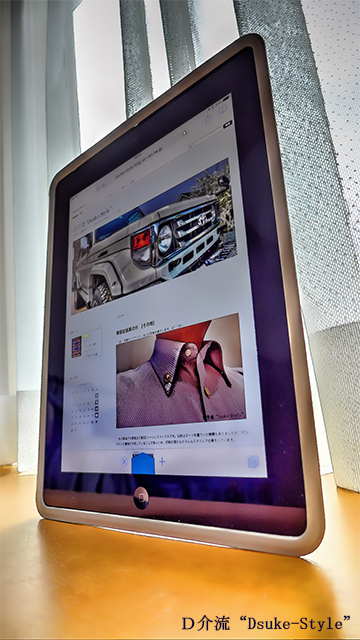
私はiPadでブラウジングすることはあまりないのですが、ある日、自分のブログをチェックしようとブログを閲覧したら、画面下部にポップアップ広告が表示されているのに気づきました。(・・。)ん?
PCでブラウジングする時には表示されないので今まで気づきませんでしたが、iPadでブラウジングすると何故か表示されます。
 そのポップアップ広告がさりげなくじっと表示されているならまだしも、まとわりつくように執拗に追跡表示されるので、落ち着いてブログもチェックしていられず、だんだんと不愉快になり、気がつくと「どうにか消せないものか?」調べ始めていました。ε=(怒゚Д゚)ノノ ゴルアァアァアァアァアァ!!!!!
そのポップアップ広告がさりげなくじっと表示されているならまだしも、まとわりつくように執拗に追跡表示されるので、落ち着いてブログもチェックしていられず、だんだんと不愉快になり、気がつくと「どうにか消せないものか?」調べ始めていました。ε=(怒゚Д゚)ノノ ゴルアァアァアァアァアァ!!!!!
 巷ではコンテンツブロッカーなるアプリでポップアップ広告をブロックするのが一般的のようですが、今回はブラウザアプリでどの程度ブロックできるか試しました。
巷ではコンテンツブロッカーなるアプリでポップアップ広告をブロックするのが一般的のようですが、今回はブラウザアプリでどの程度ブロックできるか試しました。
まずデフォルトの「Safari」では、設定→Safari→詳細→JavaScriptをOFFにすることで、ポップアップ広告は非表示になりましたが、一部必要なものまで非表示になってしまいますので便利ではありません。
次にMacやWinでも使用している「Firefox」ですが、通常ではポップアップ広告は表示されますが、「PCサイトモード」という機能があり、このモードにするとポップアップ広告は表示されません。
最後に、「Sleipnir」ですがブラウジング初めに「公告をブロックしました」という表示が出た後は、何事もなくポップアップ広告は表示されません。( ̄∇ ̄*)b グッ!
Firefoxでも表示されなくなりますが、「PCサイトモード」に切替えるまでは表示されることを考えると、最初から表示されないSleipnirに軍配が上がります。(゚-゚*)(。。*)ウンウン
「iPadで自分のブログを閲覧する時に表示されるポップアップ広告」に限っての対策ですので、他はどうなのか解りませんが、とりあえず、Sleipnirで問題なくブロックできるので良しとします。
因みに、「Safari」はもう使わないので削除しようと思ったら、Apple純正アプリは、アプリを長押ししても「×」が表示されず消すことはできないので、設定→一般→機能制限で機能制限設定(機能制限パスコードを設定)することで、Safariを非表示にできました。
【閑話休題】
最上段の画像はSleipnirでの表示で、中段の画像はFirefox PCサイトモード OFF(楕円の白丸部分がポップアップ広告)、下段の画像がFirefox PCサイトモード ONでの表示画像です。(; ̄ー ̄A アセアセ・・・
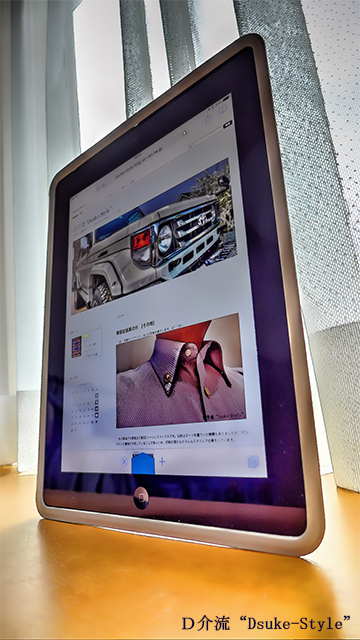
私はiPadでブラウジングすることはあまりないのですが、ある日、自分のブログをチェックしようとブログを閲覧したら、画面下部にポップアップ広告が表示されているのに気づきました。(・・。)ん?
PCでブラウジングする時には表示されないので今まで気づきませんでしたが、iPadでブラウジングすると何故か表示されます。
 そのポップアップ広告がさりげなくじっと表示されているならまだしも、まとわりつくように執拗に追跡表示されるので、落ち着いてブログもチェックしていられず、だんだんと不愉快になり、気がつくと「どうにか消せないものか?」調べ始めていました。ε=(怒゚Д゚)ノノ ゴルアァアァアァアァアァ!!!!!
そのポップアップ広告がさりげなくじっと表示されているならまだしも、まとわりつくように執拗に追跡表示されるので、落ち着いてブログもチェックしていられず、だんだんと不愉快になり、気がつくと「どうにか消せないものか?」調べ始めていました。ε=(怒゚Д゚)ノノ ゴルアァアァアァアァアァ!!!!! 巷ではコンテンツブロッカーなるアプリでポップアップ広告をブロックするのが一般的のようですが、今回はブラウザアプリでどの程度ブロックできるか試しました。
巷ではコンテンツブロッカーなるアプリでポップアップ広告をブロックするのが一般的のようですが、今回はブラウザアプリでどの程度ブロックできるか試しました。まずデフォルトの「Safari」では、設定→Safari→詳細→JavaScriptをOFFにすることで、ポップアップ広告は非表示になりましたが、一部必要なものまで非表示になってしまいますので便利ではありません。
次にMacやWinでも使用している「Firefox」ですが、通常ではポップアップ広告は表示されますが、「PCサイトモード」という機能があり、このモードにするとポップアップ広告は表示されません。
最後に、「Sleipnir」ですがブラウジング初めに「公告をブロックしました」という表示が出た後は、何事もなくポップアップ広告は表示されません。( ̄∇ ̄*)b グッ!
Firefoxでも表示されなくなりますが、「PCサイトモード」に切替えるまでは表示されることを考えると、最初から表示されないSleipnirに軍配が上がります。(゚-゚*)(。。*)ウンウン
「iPadで自分のブログを閲覧する時に表示されるポップアップ広告」に限っての対策ですので、他はどうなのか解りませんが、とりあえず、Sleipnirで問題なくブロックできるので良しとします。
因みに、「Safari」はもう使わないので削除しようと思ったら、Apple純正アプリは、アプリを長押ししても「×」が表示されず消すことはできないので、設定→一般→機能制限で機能制限設定(機能制限パスコードを設定)することで、Safariを非表示にできました。
【閑話休題】
最上段の画像はSleipnirでの表示で、中段の画像はFirefox PCサイトモード OFF(楕円の白丸部分がポップアップ広告)、下段の画像がFirefox PCサイトモード ONでの表示画像です。(; ̄ー ̄A アセアセ・・・
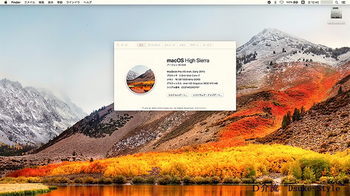

![トランセンド TS1600KWSH-16GK [16GB KIT DDR3L 1600 DIMM CL11 2Rx8] トランセンド TS1600KWSH-16GK [16GB KIT DDR3L 1600 DIMM CL11 2Rx8]](https://thumbnail.image.rakuten.co.jp/@0_mall/etre/cabinet/itemimage04/1049833.jpg?_ex=128x128)

![【送料無料】 ELSA(エルザ) NVIDIA GeForce GT 730 [PCI-Express 2.0 x8(x16)・1GB] ELSA GeForce GT 730 LP 1GB GD730-1GERL[GD7301GERL] 【送料無料】 ELSA(エルザ) NVIDIA GeForce GT 730 [PCI-Express 2.0 x8(x16)・1GB] ELSA GeForce GT 730 LP 1GB GD730-1GERL[GD7301GERL]](https://thumbnail.image.rakuten.co.jp/@0_mall/biccamera/cabinet/product/1399/00000003009499_a01.jpg?_ex=128x128)






